Ngày Đăng: 05/11/2025
Bài viết này Saigon Computer sẽ hướng dẫn chi tiết cho bạn cách reset Drum và Toner trên máy in Brother DCP-B7535DW, giúp khắc phục lỗi Replace Drum, Replace Toner nhanh chóng và hiệu quả nhất.Bài viết này Saigon Computer sẽ hướng dẫn chi tiết cho bạn cách reset Drum và Toner trên máy in Brother DCP-B7535DW, giúp khắc phục lỗi Replace Drum, Replace Toner nhanh chóng và hiệu quả nhất.
Khi máy in Brother DCP-B7535DW xuất hiện thông báo “Replace Drum” hoặc “Replace Toner”, bạn không cần quá lo lắng. Đây là lỗi thường gặp sau khi thay hộp mực hoặc trống in. Bạn hoàn toàn có thể tự reset Drum và Toner ngay tại nhà chỉ với vài thao tác đơn giản.

Bước 1: Mở nắp mực
Bước 2: Thực hiện các thao tác sau
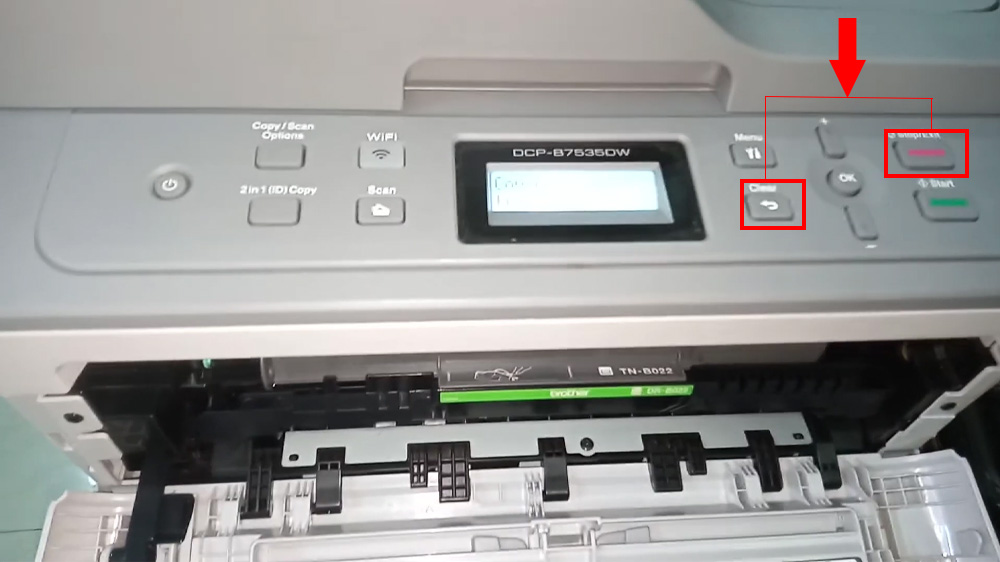
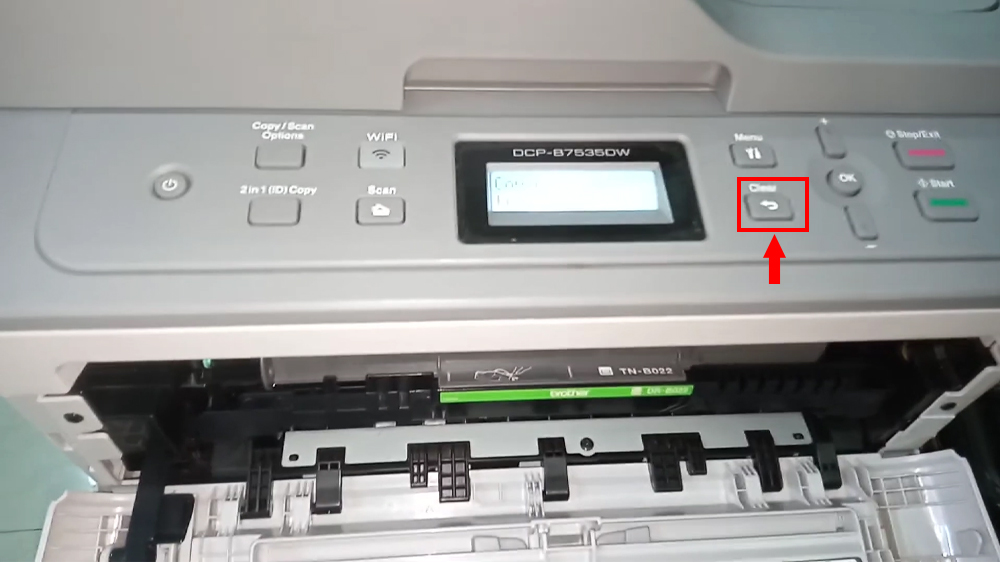

Nếu bạn đã reset thành công thì khi mở máy in sẽ khởi động lại và không xuất hiện thông báo Replace Toner nữa.
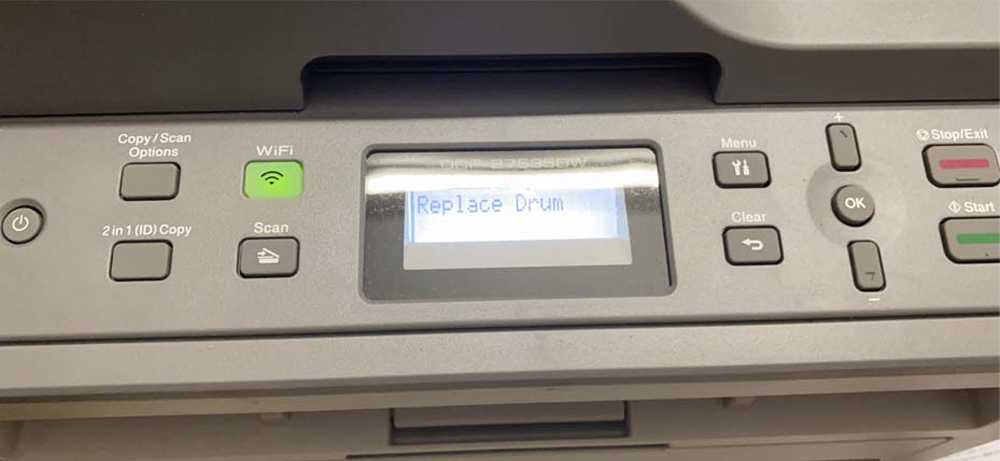
Bước 1: Mở nắp mực (giống như khi reset hộp mực).
Bước 2: Nhấn và giữ đồng thời 2 nút OK và mũi tên lên.
Bước 3: Đến khi mà hình hiển thị Select thì các bạn nhấn Ok.
Bước 4: Sau đó menu reset drum sẽ xuất hiện các bạn nhấn mũi tên lên là hoàn tất quá trình reset drum.
Lưu ý: Chỉ nên reset khi bạn đã thay trống mới. Nếu trống cũ vẫn dùng, việc reset chỉ tạm thời xóa cảnh báo chứ không cải thiện chất lượng in.
Việc reset Drum và Toner trên Brother DCP-B7535DW là thao tác đơn giản, giúp máy in hoạt động bình thường sau khi thay mực hoặc trống. Chỉ với vài bước, bạn đã có thể tự xử lý tại nhà mà không cần mang đi sửa.
Saigon Computer chúc các bạn thành công!
Ngày Cập Nhật: 05/11/2025
Nguồn: SGC - Tác Giả: Admin
DỊCH VỤ KHÁC
DỊCH VỤ SỬA CHỮA MACBOOK
THỦ THUẬT MÁY TÍNH
NÂNG CẤP LAPTOP